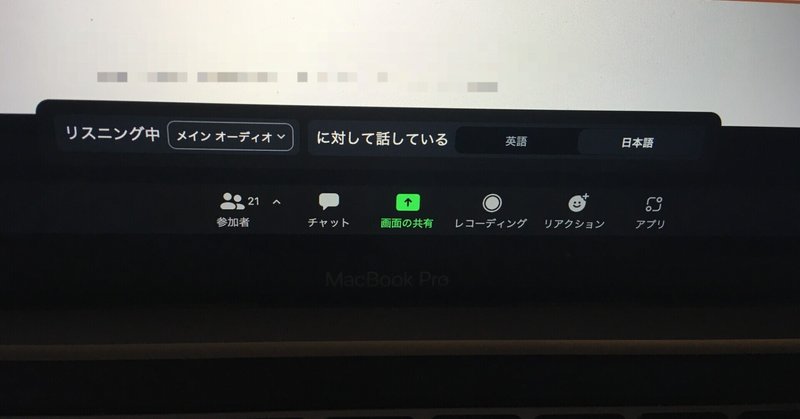
速報☆Zoomにリレー通訳機能搭載!
表紙の画像、何だと思いますか?Zoomの同時通訳画面なんです。昨日(3月1日)の朝のこと。一夜明けたらこんな風に変わっていたので、それはもうびっくりしました。(同業者向けに書いています。元の画面をご存じない方には何のことやら、ですよね・・・すみません。)これを見た瞬間、何らかのトラブルで通訳者に割り振ってもらえなかったのかと思い、一度退出して繋ぎ直したくらいでした。
2月28日に5.9.6(4993)というZoomの最新バージョンがリリースされまして、その結果、なんと「リレー通訳」ができるようになったんですね。(詳細はリリースノートを参照のこと。※Mac向けです)
この「リスニング中」とある右横で、聴く言語を選びます。例えば英語から日本語に通訳している最中、中国語が聞こえてきたら、こちらのプルダウンメニューから「英語」を選びます。すると、中国語から英語に訳している通訳者さんの声を聴くことができるようになるわけです。
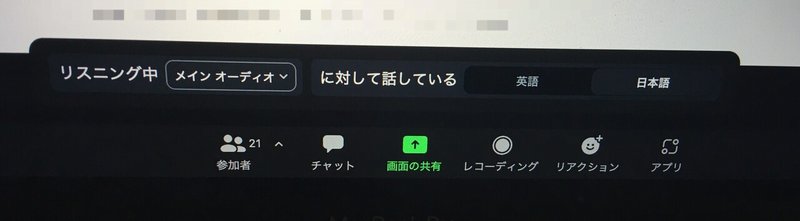
Zoomではこれまで、普通の使い方で「リレー通訳」はできなかったので、とても画期的だと思います。(ちなみに「普通じゃない使い方」とはミーティングルームを複数作って、無理やり連携するというものです。)ただ、少し触った印象だと、いざリレーするとなったら不安な点もあります。
「に対して話している」の言語で「日本語」を選んでいるとき、「リスニング中」の言語に「日本語」を選ぶことができないんですね。そもそも「メイン」と「英語」しか選択肢に出てこないのです。まぁ日本語から日本語に訳すことはありえないので、間違いが予防できて良さそうに思えますけど・・・。ただ、これって、必ず先に「に対して話している」を英語に変えておかないと、日本語を選んで聴けないということなのですよね。
英語から日本語に訳している時、突然例えば中国語が聞こえてきたらどうするか。まずは「リスニング中」の言語を先に変えたくなります。中国語から英語に訳す通訳者が入っていれば問題ないですが、中国語から日本語に訳す通訳者が入っていたらどうでしょう。(日本で会議する場合はそのパターンが多いと思います。)まず「話している」を「英語」に変更してからでないと、「リスニング中」で「日本語」を選べないんです。
同時通訳というのは「同時」といえど、少し聴いてから訳すわけなので、まずは「リスニング」を切り替えて、その後に「話している」を切り替える方が直感的に理にかなっていると思うんですよね。1秒未満のタイムラグですが、何か一つボタンを押して待たないと目当ての言語を聴けないというのは厳しい。
まぁ、私はまだこの機能でリレーをやったわけではなく、ホスト側でそれなりの設定(リレー用の設定)をすることで解決するのかもしれないのですが。取り越し苦労になることを祈っています。
3月1日の仕事では、連絡用の裏回線としてLINEで通訳エージェントさんや他の通訳者さん2名と繋がっていたのですが、このアップデートを入れたのが私だけだったため、私がパニクってスクショを送ったりしても「え?何のこと?」って感じでした(笑)。業務終了後に皆んなで検証してビックリ!こんな変更あったのね!!みたいな。みなさま方も、この奇妙な日本語のボタンにいずれ出会うことになるかと思うので、その時は驚かれないように・・・。
今回の教訓としては、アップデートを入れたら必ずリリースノートにも目を通せ・・・ですね。通訳機能に手が入っていたなんて、分かっていれば少しは心の準備ができていたかもしれません。
それにしても、この日本語はどうにかならないのでしょうか。文字が多すぎて無駄に画面を覆ってます。しかも、読んだだけでは通訳用どころか何のためのボタンかすら理解できない。ぶっちゃけ「INPUT」と「OUTPUT」で良いと思いますね・・・。
ちなみに、今回の変更で以下の画面が無くなりました。通訳者に割り当てられると、もういきなりさっきのボタンが出てきます。
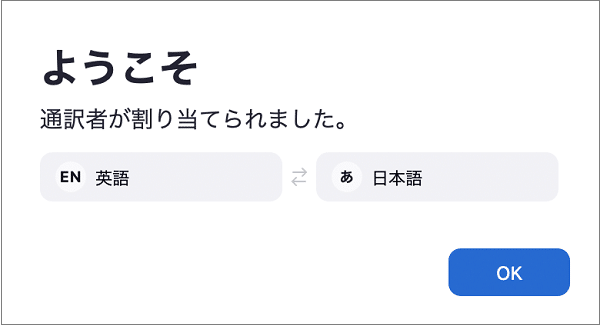
ブレイクアウトルームから戻ってきた時も同じです。ブレイクアウトルームから戻るたびにこの「OK」を押さないと通訳を始められないことを長らく不便に思っていたので、これはありがたい変更です。
最後にもう1つ、今回のアップデートとは関係ありませんが、最近見つけた便利なZoomの設定について。「設定(歯車アイコン)」から「画面の共有(緑の↑のアイコン)」に入り、「画面を共有している場合のウィンドウサイズ」で「現在のサイズを保持する」のボタンをONにすると、プレゼンターが全画面表示にしても画面が乗っ取られません。Chronograph(オンライン共有タイマー)を同じPCの画面に表示している場合などに重宝します。(ちょうど交代のタイミングが近づいたところでブレイクアウトルームからメインの部屋に戻ると、タイマーが問答無用で隠されてしまってパニクってしまう、といった事態を避けることができます。)
以上ご参考になれば幸いですm(_ _)m
この記事が気に入ったらサポートをしてみませんか?
